Výchozí aplikace Mail v systému iOS může nabízet základní uživatelské prostředí, které se jen těžko srovnává s aplikacemi Mail od třetích stran. Aplikace však má mnoho málo známých funkcí a triků, které vám mohou pomoci zvládnout více, pokud je dokážete využít.
Naplánovat odeslání poštovní zásilky
Při odesílání pošty pomocí aplikace Apple Mail budete mít možnost naplánovat její odeslání. Po napsání zprávy k odeslání stiskněte a podržte ikonu odeslání. Systém okamžitě navrhne položky jako „odeslat nyní“, „odeslat dnes večer v 21:00“, „odeslat v pondělí v 8:00“, „odeslat později“... Vyberte požadovaný čas.

Zrušit odeslání
Kromě toho si Apple v této aplikaci velmi dává pozor na to, aby uživatelé neodeslali špatnou zprávu, takže hned po stisknutí tlačítka odeslat se ve spodní střední části obrazovky zobrazí položka Zrušit odeslání. Pokud chcete odeslání okamžitě zrušit, klikněte na tuto položku.

Zapnout soukromá oznámení
Dalším tipem je, že si můžete povolit soukromá oznámení pro soukromé e-maily. Hned vedle předmětu při psaní e-mailu můžete zaškrtnout ikonu zvonku oznámení. Pokud je tato funkce povolena a druhá osoba na e-mail odpoví, budete o tom soukromě informováni.

Získejte e-mailová upozornění od kontaktů, na kterých vám záleží
Pokud čekáte na e-mail od důležitého kontaktu a existuje možnost, že na něj zapomenete, pokud jste zaneprázdněni, tato funkce sledování v Apple Mailu vám pomůže.
Když v Apple Mailu používáte funkci „Sledovat“, odeslané e-maily se po 3 dnech automaticky vrátí do horní části doručené pošty, pokud na ně nedostanete odpověď, abyste mohli rychle odeslat následný e-mail. Tato funkce je k dispozici také v Apple Mailu na macOS.
Jakmile se e-mail vrátí do horní části vaší složky Doručená pošta, otevřete ho a uvidíte tlačítko Sledovat. Klikněte na něj a budete moci začít psát nový e-mail.
Nastavte si připomenutí, abyste nikdy nezapomněli odpovědět na e-maily
„Připomnět mi“ je další funkce Apple Mailu, která může být trochu nepříjemná pro ty, kteří mají tendenci zapomínat odpovídat na e-maily. Umožňuje vám přidat k e-mailu připomenutí, abyste se k němu mohli v určitou dobu vrátit a na daný e-mail odpovědět.
Chcete-li nastavit připomenutí, přejděte do doručené pošty a vyhledejte e-mail, pro který chcete nastavit připomenutí. Přejeďte prstem doprava a vyberte možnost „Připomenout mi“ (ikona fialových hodin). Zobrazí se okno nastavení, kde si můžete vybrat nejvhodnější čas pro odpověď na tento e-mail.
Po nastavení se e-maily s připomenutími budou zobrazovat ve složce „Připomenout“, abyste na ně mohli rychle reagovat, aniž byste museli procházet seznam e-mailů ve své schránce.
Nechte obsah vašich e-mailů vyniknout pomocí úprav formátování textu
Formátování textu vám umožňuje efektivněji sdělit klíčové myšlenky nebo zvýraznit výzvy k akci ve vašich e-mailech. Aplikace Mail nabízí řadu možností formátování, které vám pomohou zvýraznit text e-mailu.
Pro přístup k těmto možnostem klepněte na ikonu „
Převod e-mailu do formátu PDF
Pokud si chcete uložit e-mail pro offline kontrolu nebo sdílení s někým jiným, můžete jej exportovat jako PDF přímo v aplikaci Mail na iPhonu.
Chcete-li to provést, otevřete e-mail, který chcete uložit jako PDF. Poté klepněte na tlačítko Odpovědět v dolní části obrazovky. Vyhledejte možnost „Tisk“. Poté klepněte na ikonu Sdílet v horní části a klepněte na „Uložit do souborů“.
Použít vlastní podpis
E-mailové podpisy slouží k mnoha účelům. Ale co je důležitější, dodávají vašim e-mailům legitimitu a dodávají vám profesionálnější vzhled.
Apple Mail ve výchozím nastavení používá jako výchozí podpis na vašem iPhonu „Odesláno z mého iPhonu“. Může to však vypadat nudně a neprofesionálně. Naštěstí vám Apple umožňuje vytvořit si vlastní podpis v aplikaci Apple Mail na vašem iPhonu, takže můžete svým e-mailům dodat osobnější nádech. Chcete-li to provést, přejděte do „Nastavení“, vyberte „Pošta“ a poté vyberte „Podpis“.
Správa více e-mailových účtů a nastavení výchozího účtu
Pokud máte více e-mailových účtů, jejich přidání do aplikace Mail na vašem iPhonu vám může pomoci s jejich efektivnější správou. Chcete-li to provést, přejděte do „Nastavení“ > „Pošta“ > „Účty“ > „Přidat účet“.
Jakmile je účet přidán, najdete ho ve své schránce. Odtud můžete také přepínat mezi všemi svými účty a zobrazovat nebo odesílat e-maily. Pokud máte do Apple Mailu přidáno více účtů, budete muset při každém psaní nového e-mailu ručně vybrat účet, na který chcete e-mail odeslat. Tomuto problému se však můžete vyhnout nastavením výchozího účtu pro Apple Mail.
Chcete-li to provést, vraťte se do „Nastavení“, vyberte „Pošta“, vyberte „Výchozí účet“ a klepněte na účet, který chcete nastavit jako výchozí účet v Apple Mail.
Přizpůsobení akcí přejetí prstem
Společnost Apple přidala nastavení, která zjednodušují některé akce v aplikaci Mail pomocí gest přejetí prstem. K těmto akcím se dostanete přejetím prstem doleva nebo doprava v e-mailu.
Ve výchozím nastavení gesto přejetí prstem doleva zobrazuje možnost „Nahlásit“, zatímco gesto přejetí prstem doprava zobrazuje možnost „Označit jako přečtené“. Pokud vám ale tyto akce připadají méně užitečné, můžete si gesta přizpůsobit tak, aby zobrazovala akce, které používáte častěji.
Chcete-li to provést, přejděte do „Nastavení“, vyberte „Pošta“ a poté vyberte „Předvolby přejetí prstem“. Zde si můžete nastavit akce přejetí prstem, které vám nejvíce vyhovují.
Zdroj




![[Fotografie] Slavnostní zahájení specializované elektronické informační stránky Komunistické strany Vietnamu - 14. sjezd](https://vphoto.vietnam.vn/thumb/1200x675/vietnam/resource/IMAGE/2025/9/12/4c1b894be2ea4e3daccfd8c038b6fb46)
![[Fotografie] Generální tajemník To Lam se zúčastnil slavnostního spuštění webových stránek Komunistické strany Vietnamu - 14. národní kongres](https://vphoto.vietnam.vn/thumb/1200x675/vietnam/resource/IMAGE/2025/9/12/0d4fce7dbce2409cb3c03c21fdf3c3b5)


![[Fotografie] Jezero Thac Ba: Směrem k mezinárodnímu turistickému, letovisku a kulturnímu centru do roku 2040](https://vphoto.vietnam.vn/thumb/1200x675/vietnam/resource/IMAGE/2025/9/13/0b11d0413f6543bca27a358281f62e5e)









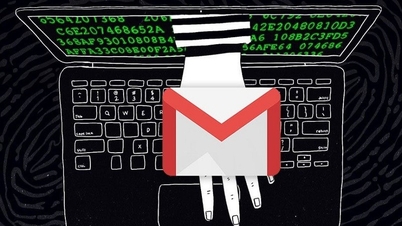





















































































Komentář (0)